Si vous envisagez de vendre votre ordinateur, vous ne voulez pas qu'il reste de données sur votre ordinateur. Toutes les données doivent être effacées et Windows doit être préservé.
En effaçant toutes les données avant de vendre l'ordinateur, vous vous assurez que le nouvel acheteur démarre avec une nouvelle installation de Windows et qu'aucune donnée de l'installation précédente ne peut être récupérée.
Je vous recommande de vérifier vous-même un certain nombre de choses avant de vendre le PC.
- Commencez par un sauvegarder des fichiers personnels et d'autres données.
- Vérifiez vos propres licences possibles et assurez-vous que les licences peuvent être utilisées sur votre nouveau PC. Vous pouvez le faire en désactivant d'abord la licence, puis en l'activant sur un nouveau PC.
- Nettoyez le PC, assurez-vous que toute la poussière est enlevée et que le PC, ordinateur ou ordinateur portable est présentable au nouvel acheteur.
- Pensez aux périphériques que vous souhaitez utiliser vous-même. Vérifiez également le câblage et les batteries.
- Si vous souhaitez toujours transférer des données telles que des applications, des fichiers ou des configurations vers votre nouvel ordinateur, assurez-vous de les enregistrer sur USB ou sur un stockage Cloud avant de vendre votre PC.
Une fois que vous avez tout sécurisé vous-même, vous pouvez réinitialiser Windows. Dans ce cas, une réinitialisation signifie que vous réinstallerez complètement le PC et que l'installation actuelle de Windows sera supprimée. Le nouveau propriétaire doit ensuite réinitialiser Windows lui-même avec les comptes d'utilisateurs, les paramètres, etc.
Préparer un ordinateur Windows 11 ou 10 à la vente
Préparation du PC Windows 10 à la vente
Voici comment préparer un ordinateur Windows 10 à la vente. Cela peut être fait en utilisant la fonction « Réinitialiser ce PC ».
Faites un clic droit sur le bouton Démarrer. Dans le menu cliquez sur « Paramètres ». Dans les paramètres cliquez sur « Mise à jour et sécurité ».
Cliquez d’abord sur « Restauration du système » à gauche. Après cela, cliquez sur le bouton « Commencer » dans les paramètres « Réinitialiser votre PC ».
Pour tout supprimer, cliquez sur le bouton « Supprimer tout ». Cela supprimera tous vos fichiers personnels, applications et paramètres.
Cliquez sur « Télécharger depuis le cloud ». Windows est désormais téléchargé depuis les serveurs Microsoft. Il s'agit de la même version que vous avez actuellement installée.
Cliquez sur le lien « Modifier les paramètres ».
Dans les paramètres, modifiez l'option « Nettoyer les données » sur « Oui ». Cela nettoiera complètement le lecteur. Il devient alors plus difficile de récupérer les données. L'inconvénient est que ce processus prend plus de temps, mais si vous envisagez de vendre le PC, je vous recommande de le faire.
S'il y a des données sur d'autres lecteurs, modifiez le paramètre de suppression des données de tous les lecteurs sur « Oui ».
Confirmez en cliquant sur « confirmer ». Cliquez maintenant plusieurs fois sur « suivant » pour effectuer le processus de réinstallation.
Après cela, vous pouvez vendre le PC, l'ordinateur ou l'ordinateur portable. Toutes les données ont été réinitialisées.
Préparation du PC Windows 11 à la vente
Voici comment préparer un ordinateur Windows 11 à la vente. Cela peut être fait en utilisant la fonction « Réinitialiser ce PC ».
Ouvrez les paramètres. Dans les paramètres, cliquez sur « Système » à gauche puis sur « Restauration du système ».
Dans les « Options de récupération », cliquez sur « Réinitialiser le PC ». Cela vous permet de réinstaller Windows 11 avant de vendre le PC.
Cliquez sur « Supprimer tout ». Cela supprimera tous vos fichiers personnels, applications et paramètres.
Cliquez sur « Télécharger depuis le cloud » pour réinstaller Windows 11 avec un version appropriée de Microsoft.
Cliquez sur le lien « modifier les paramètres » pour nettoyer les données.
Modifiez l'option « Nettoyer les données » sur « Oui » pour nettoyer le lecteur exécutant Windows 11. Cela prend plusieurs heures selon la condition spécifications informatiques. C'est conseillé si vous envisagez de vendre le PC car ce sera plus difficile de le faire par la suite Récupérer des fichiers.
Cliquez sur « Confirmer » et « Suivant ». Vous êtes maintenant prêt à réinitialiser le PC. Lisez attentivement ce qui se passe exactement et cliquez sur « Réinitialiser » pour commencer.
J'espère que cela vous a aidé. Merci pour la lecture!

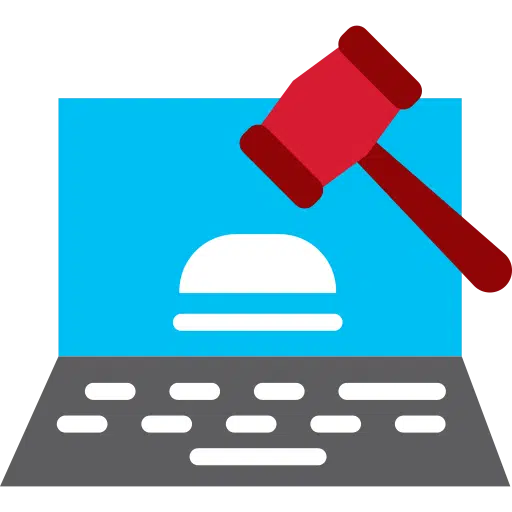
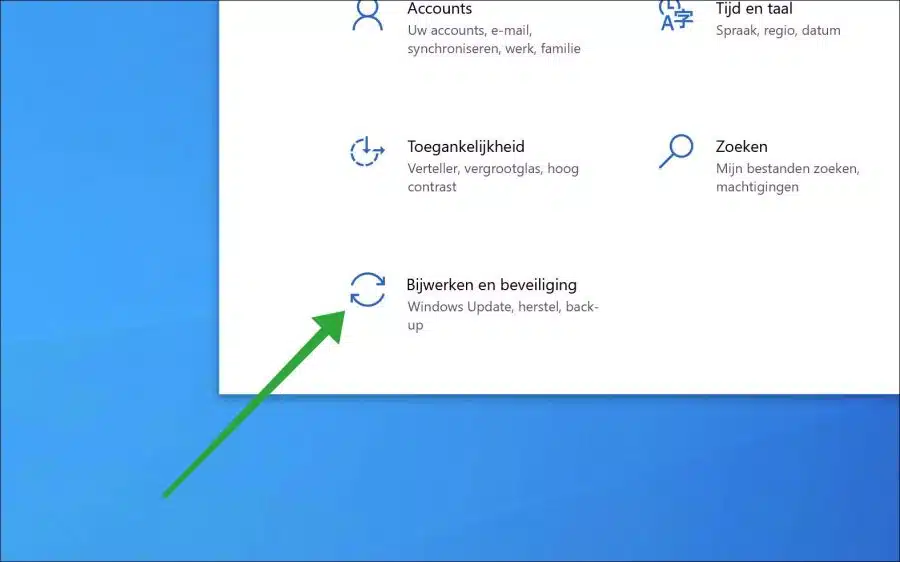
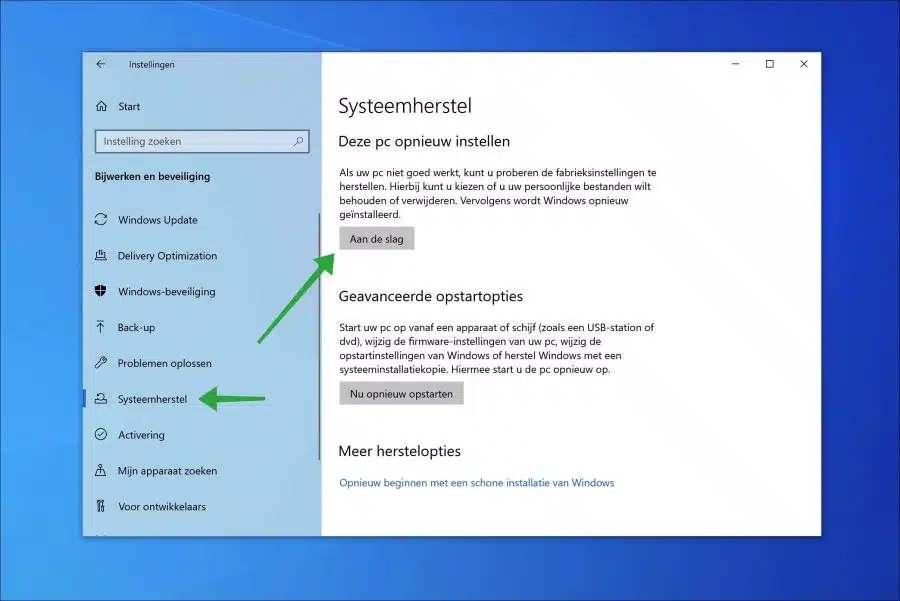
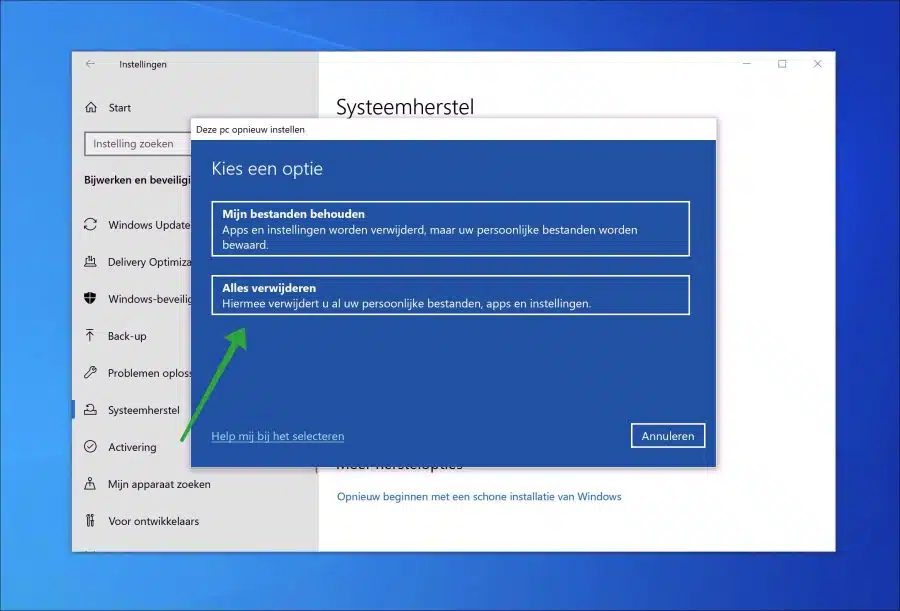
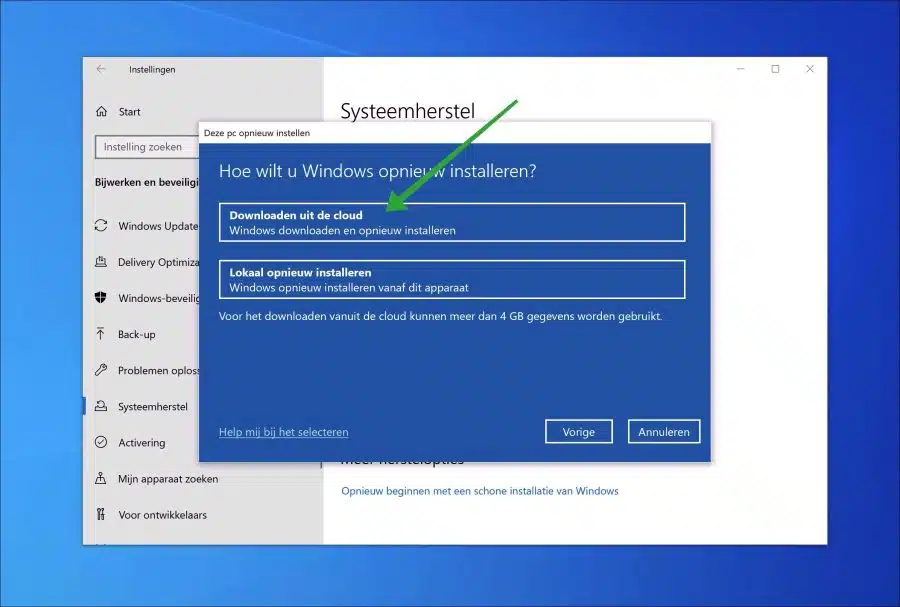
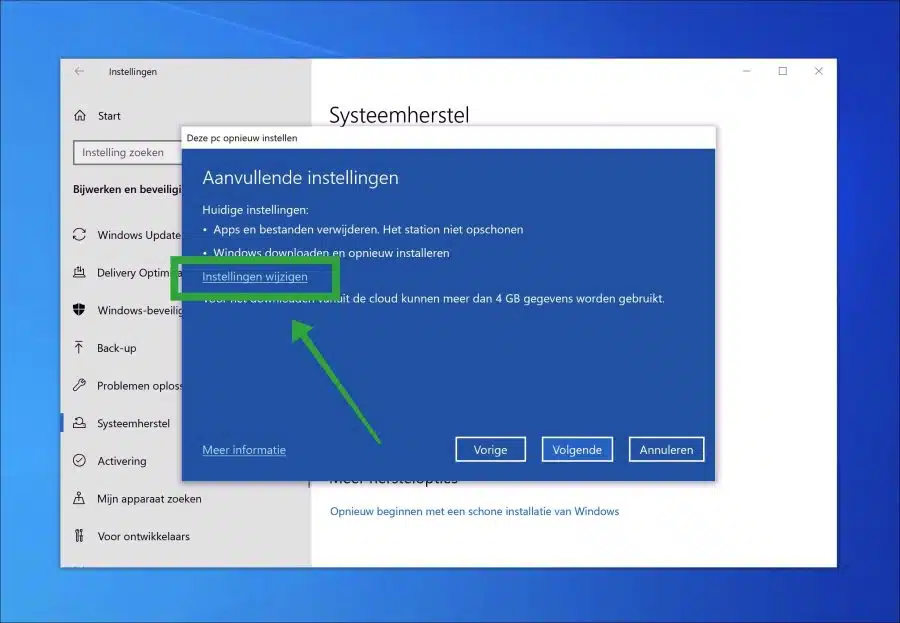
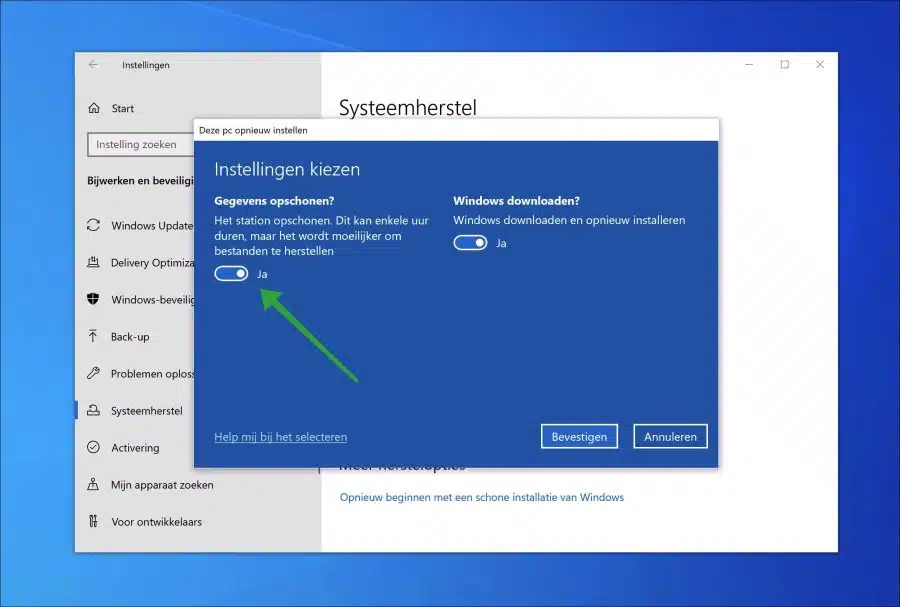
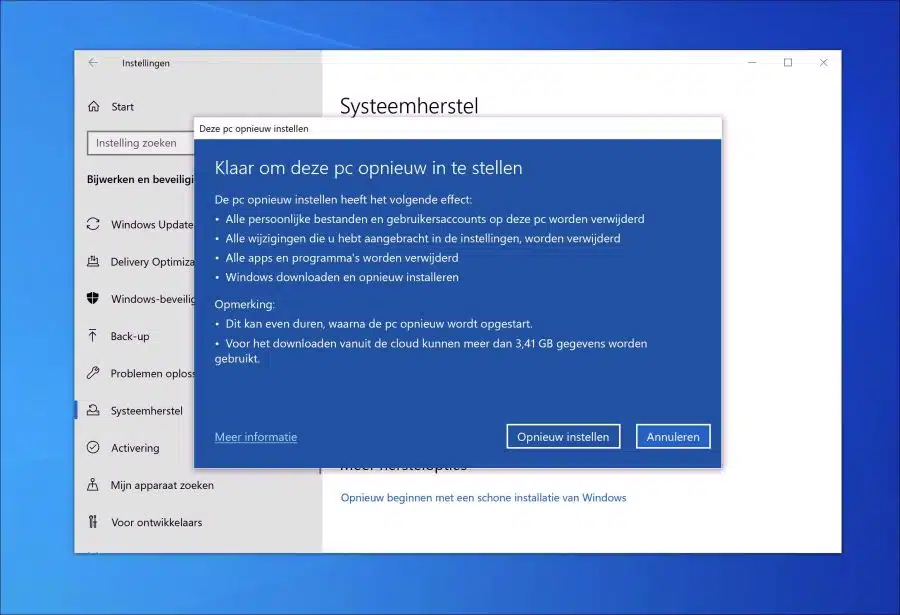

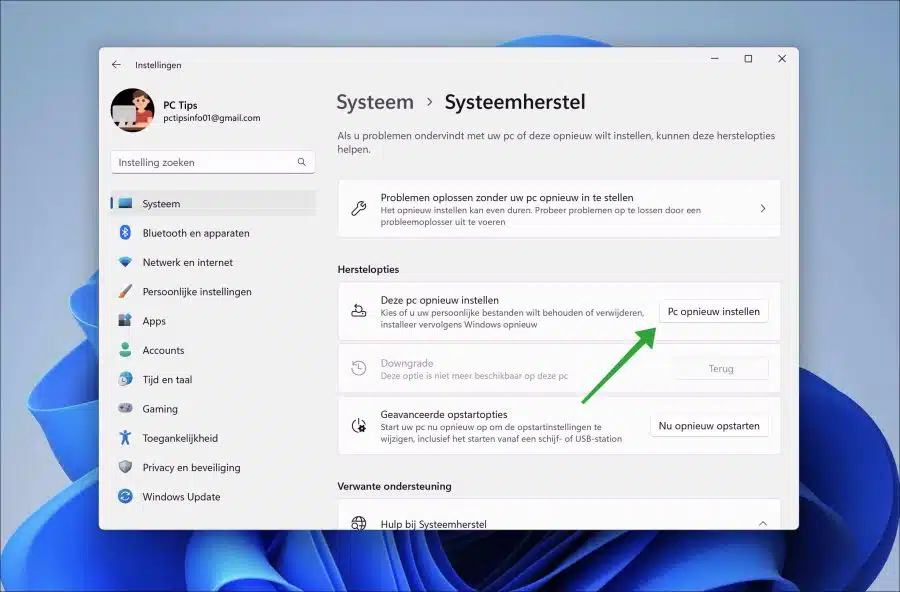
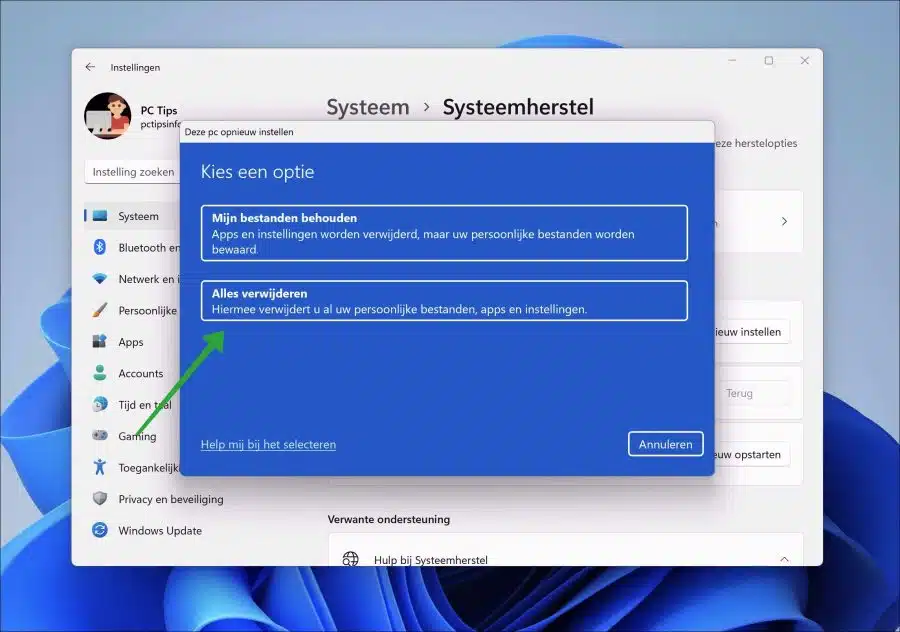
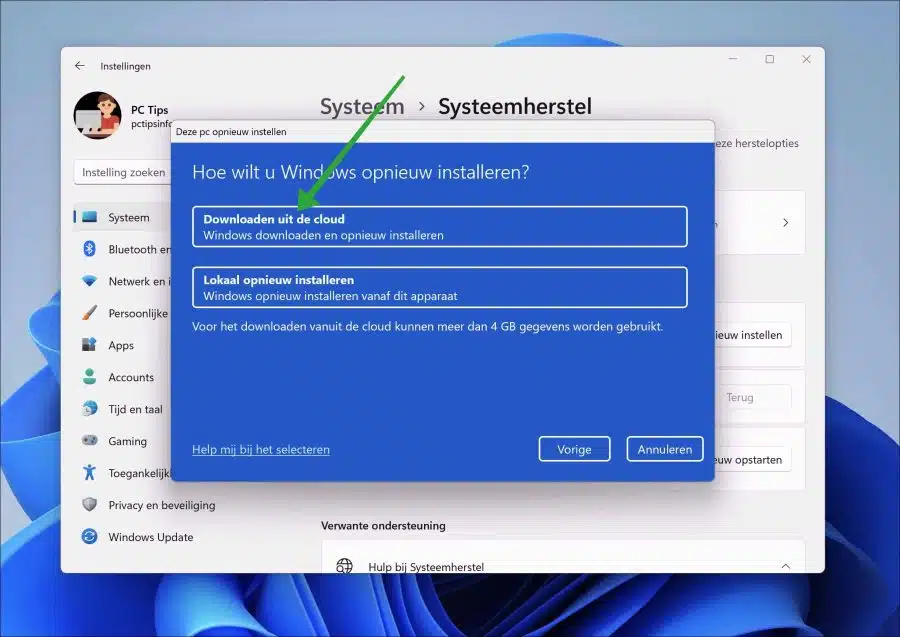
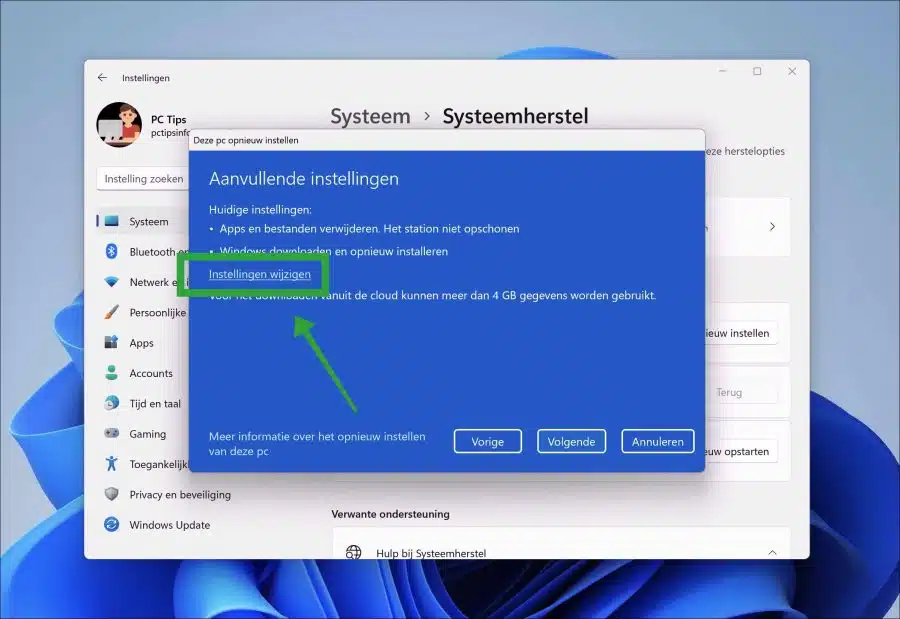
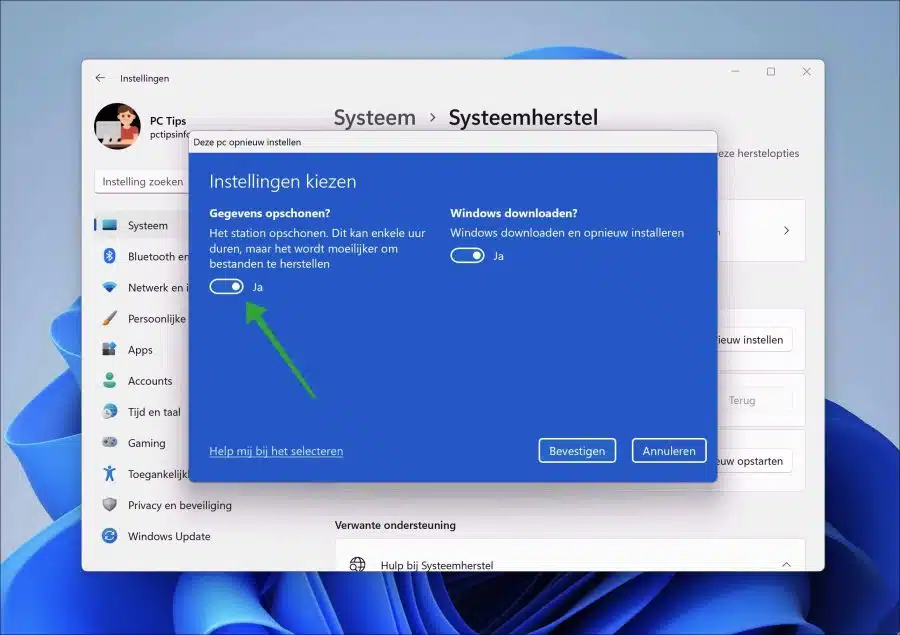
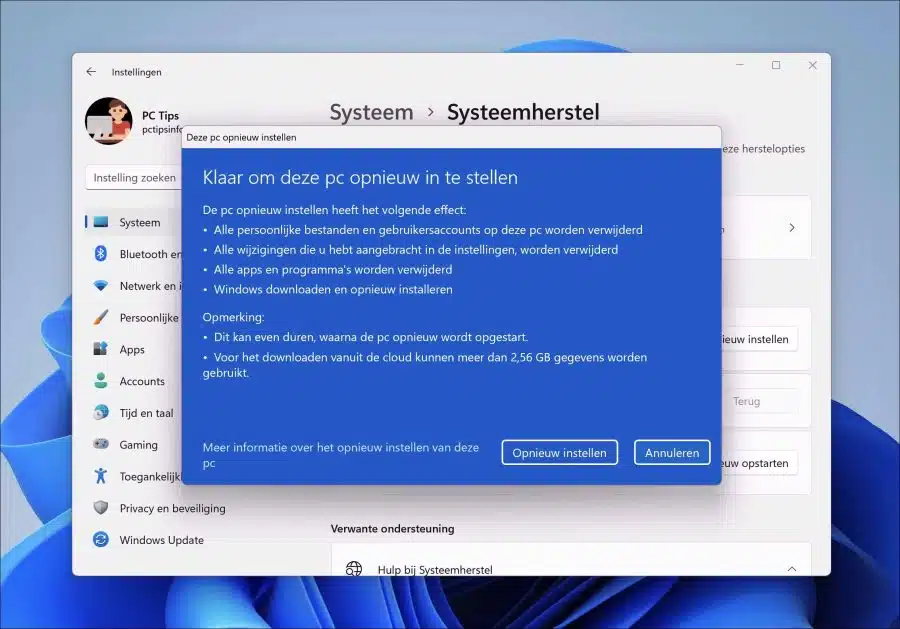
Pour préparer mon ordinateur portable à la vente, j'ai suivi tout le protocole que vous avez décrit ici. Très bien et juste merci... à la fin il y a un commentaire indiquant que le compte doit être complété. Je ne veux donc plus accéder à mon propre compte (après tout, je veux vendre) mais je veux le fermer et la seule façon de faire ce dernier est de fermer l'ordinateur portable, mais je pense qu'il continuera à fonctionner. Comment puis-je résoudre ce problème ? Merci pour la réponse.
Bonjour, si l'ordinateur portable reste en fonctionnement, vous pouvez l'éteindre en appuyant quelques secondes sur le bouton physique d'alimentation. L'ordinateur portable est alors obligé de s'éteindre. Je vais effectuer le processus de récupération moi-même pour voir si je comprends bien votre question. La partie concernant mon propre compte n'est pas claire pour moi. Je reviens vers vous, cela va prendre du temps.